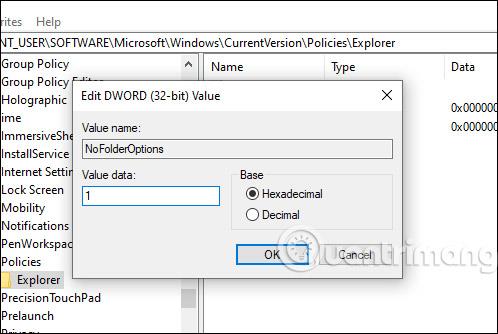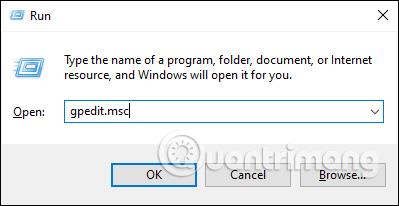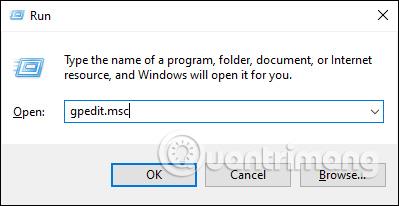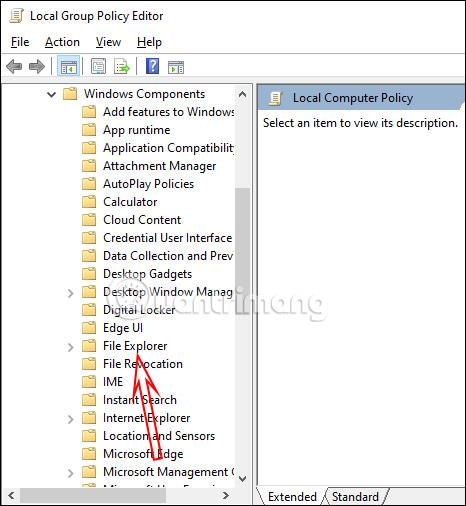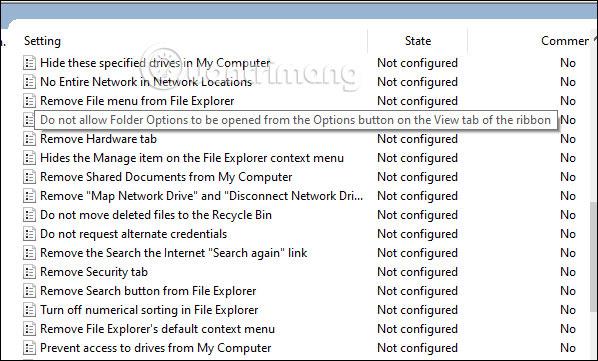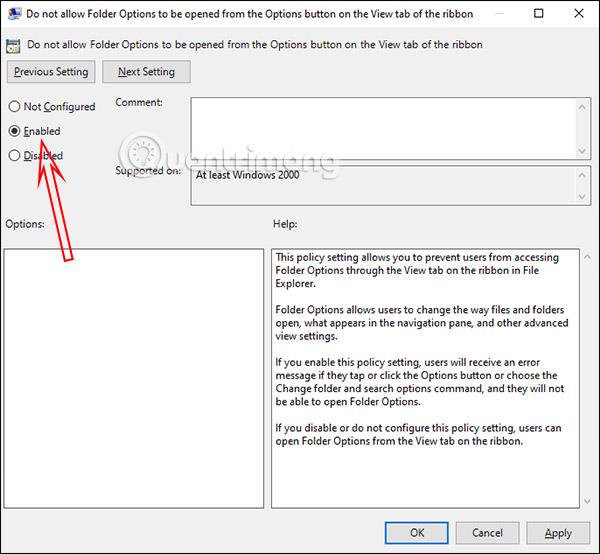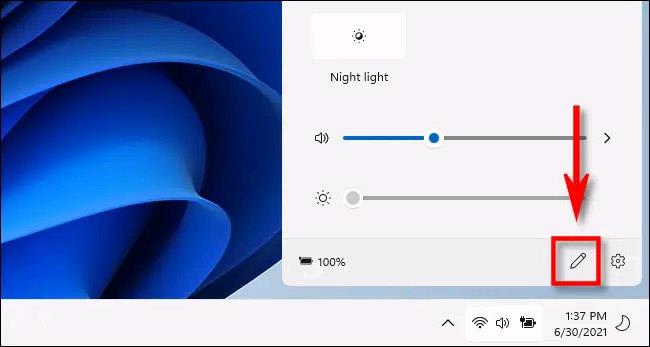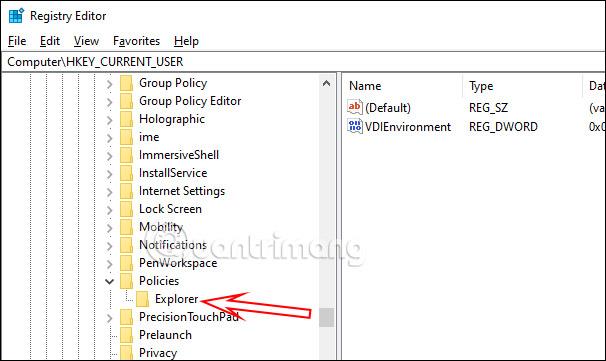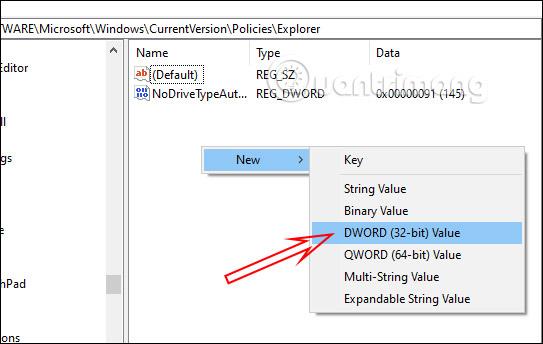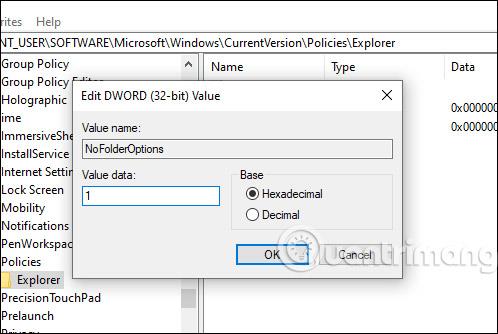Kansioasetukset Windows 10:ssä käytetään muuttamaan olemassa olevia tiedostoja ja kansioita tietokoneella, mukauttamaan käyttöliittymää mieleiseksesi ja joitain muita toimintoja. Sitten voit vapaasti vaihtaa hakutilaa, napsauttaa avataksesi tiedostotilan jne. paremman istuvuuden ja käyttömukavuuden takaamiseksi. Jos kuitenkin haluat poistaa kaikki kansioasetukset käytöstä, jotta muut eivät voi muokata niitä, voit estää ohjelmistojen asennuksen tietokoneellesi tai Windows 10 -taustakuvan muuttamisen . Alla oleva artikkeli opastaa sinua poistamaan kansion asetukset käytöstä Windows 10:ssä.
1. Sammuta Kansioasetukset Windows 10 käyttämällä paikallista ryhmäkäytäntöä
Vaihe 1:
Avaa Suorita-käyttöliittymä painamalla Windows + R -näppäinyhdistelmää ja kirjoita avainsana gpedit.msc .
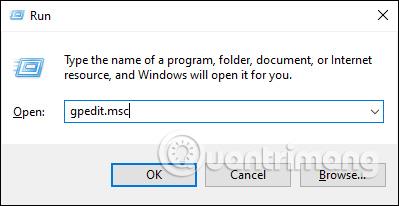
Vaihe 2:
Käytä paikallisen ryhmäkäytäntöeditorin käyttöliittymässä alla olevaa linkkiä.
User Configuration > Administrative Templates > Windows Components > File Explorer
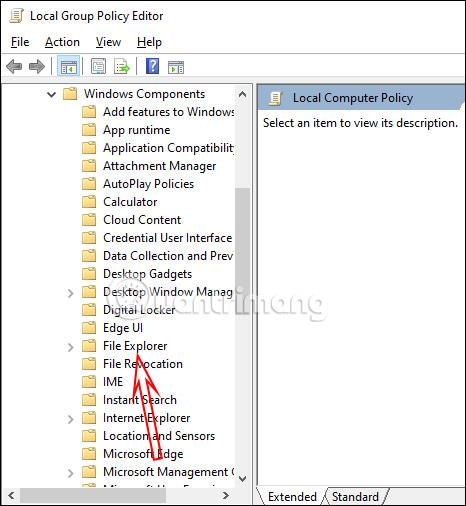
Katsoessamme oikealle, näemme käytännön Etsi käytäntö Älä salli Kansion asetuksia avata nauhan Näytä-välilehden Asetukset-painikkeesta ja avaa muutoksen käyttöliittymä kaksoisnapsauttamalla.
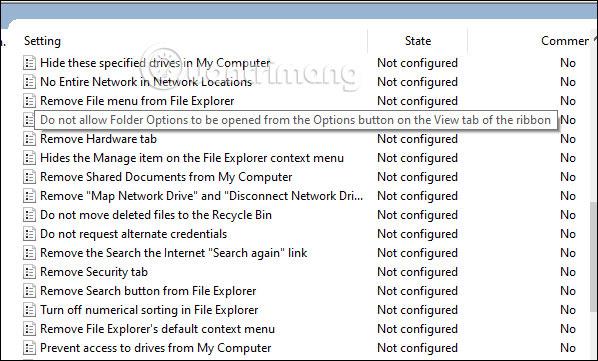
Vaihe 3:
Napsauta tässä käyttöliittymässä Käytössä-painiketta ja napsauta sitten OK tallentaaksesi muutokset.
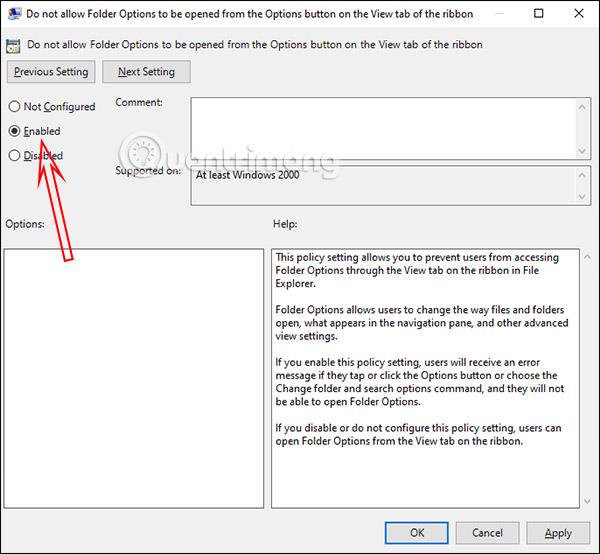
Nyt sinun tarvitsee vain avata Resurssienhallinta ja napsauttaa Tiedosto > Muuta kansiota ja hakuasetuksia, jotta tämä asetusrivi näkyy himmennettynä .
Tai napsauta Näytä > Asetukset > Muuta kansiota ja hakuasetuksia näyttääksesi viestin alla olevan kuvan mukaisesti.
Kansion asetukset Windows 10:n avaamiseksi uudelleen meidän on vaihdettava Enabled-tilasta Ei määritetty.
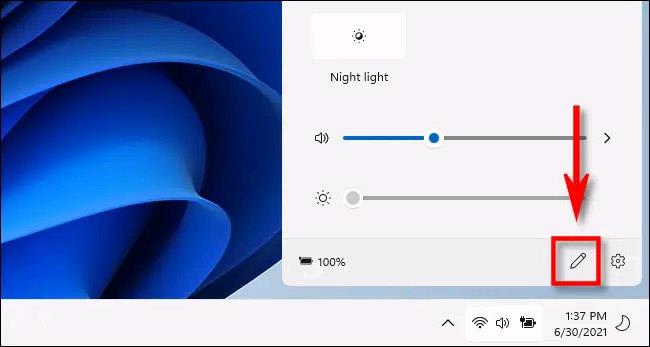
2. Poista kansioasetusten rekisteri käytöstä Windows 10:ssä
Jos Windows 10 ei voi muuttaa asetuksia paikallisessa ryhmäkäytäntöeditorissa, voit vaihtaa muokkaamiseen rekisterieditorissa.
Vaihe 1:
Painamme myös Windows + R -näppäinyhdistelmää avataksemme Suorita-käyttöliittymän ja kirjoittamalla avainsanan regedit .
Vaihe 2:
Käytä alla olevaa linkkiä Windows 10:n rekisterieditorin käyttöliittymässä.
HKEY_CURRENT_USER\SOFTWARE\Microsoft\Windows\CurrentVersion\Policies\Explorer
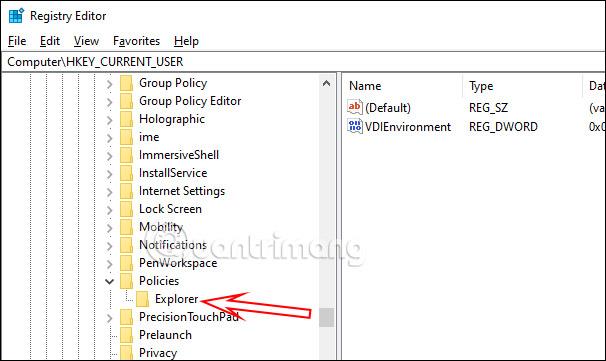
Vaihe 2:
Kun katsot seuraavaa käyttöliittymää, napsauta hiiren kakkospainikkeella valkoista aluetta ja valitse Uusi > DWORD (32-bittinen) arvo .
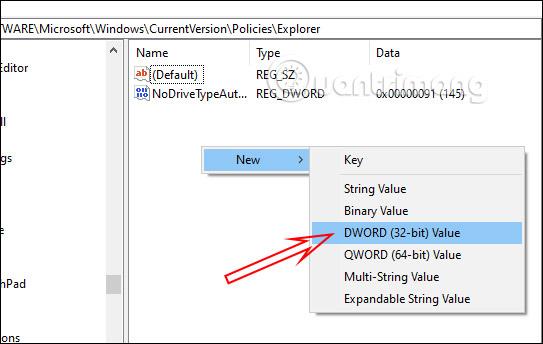
Luomme uuden avaimen ja annamme sille nimeksi NoFolderOptions .
Vaihe 3:
Kaksoisnapsauta tätä avainta, vaihda sitten Arvodata-rivillä 0 arvoksi 1 ja napsauta sitten OK tallentaaksesi.
Lopuksi sinun on käynnistettävä tietokoneesi uudelleen, jotta kaikki muutokset tulevat voimaan. Tuolloin myös Folder Options -liitäntä ei ole käytettävissä. Avaa kansioasetukset uudelleen vaihtamalla arvosta 1 arvoon 0 tai poistamalla NoFolderOptions-avain ja käynnistämällä tietokoneen uudelleen.